Cum să copiați și să lipiți mai multe selecții de text simultan în Microsoft Word

Aflați cum să evidențiați blocuri separate de text în Word și să le copiați și să le lipiți într-un alt document Word sau în altă parte.
Amintiți-vă zilele de evidențiere a textului în cărțicu un evidențiator galben strălucitor? Am făcut asta mult la facultate. Aș dori doar că aș fi putut colecta rapid și ușor tot textul evidențiat dintr-o carte și să-l lipesc pe paginile din notele mele.
Ei bine, astăzi poți face asta în Word. Dacă citiți un document lung în Word și evidențiați părți importante, puteți găsi și selecta cu ușurință tot textul evidențiat și îl puteți copia.
Astăzi vă vom arăta cum puteți găsi și selecta text evidențiat și cum să copiați și să lipiți textul fără a evidenția într-un alt document Word.
Text subliniat
Pentru a evidenția textul într-un document Word, selectați textul pe care doriți să îl evidențiați.
În mod implicit, Culoare evidențiată text butonul din butonul Font secțiunea de pe Acasă fila evidențiază textul în galben atunci când faceți clic pe acesta. Dacă doriți să utilizați o culoare diferită, faceți clic pe săgeata în jos din partea dreaptă a butonului. Apoi, faceți clic pe culoarea dorită.
Culoarea selectată devine culoarea implicită la următoarea dată când faceți clic pe Culoare evidențiată text buton.
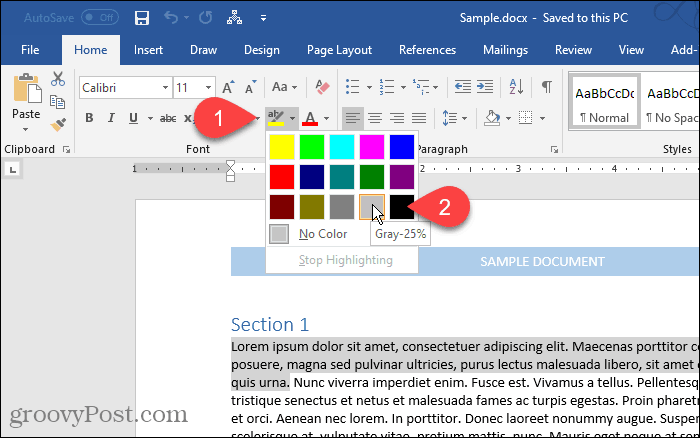
Găsiți și selectați tot textul evidențiat
Puteți copia manual textul evidențiat. Începeți selectând primul bloc de text cu mouse-ul. Apoi, derulați la următorul bloc de text evidențiat și țineți apăsat butonul Ctrl în timp ce selectați asta. După ce ați selectat toate blocurile pe care doriți să le copiați, apăsați Ctrl + C.
Nu trebuie să evidențiați fiecare bloc de text pentru a selecta mai multe blocuri, dar este mai ușor, așa cum veți vedea.
Cu toate acestea, selectarea manuală a blocurilor separate de text necesită mult timp. Puteți selecta tot textul evidențiat simultan, utilizând butonul Găsiți și înlocuiți instrument în Word.
presa Ctrl + H. Pe Găsiți și înlocuiți caseta de dialog, faceți clic pe butonul Găsi tab. Apoi apasa Mai Mult.
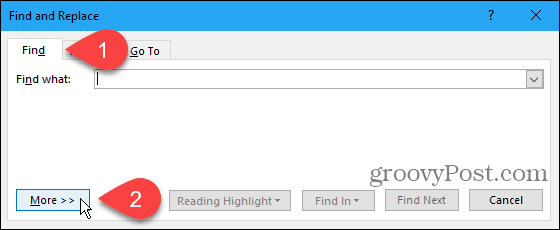
Clic Format apoi selectați A evidentia.
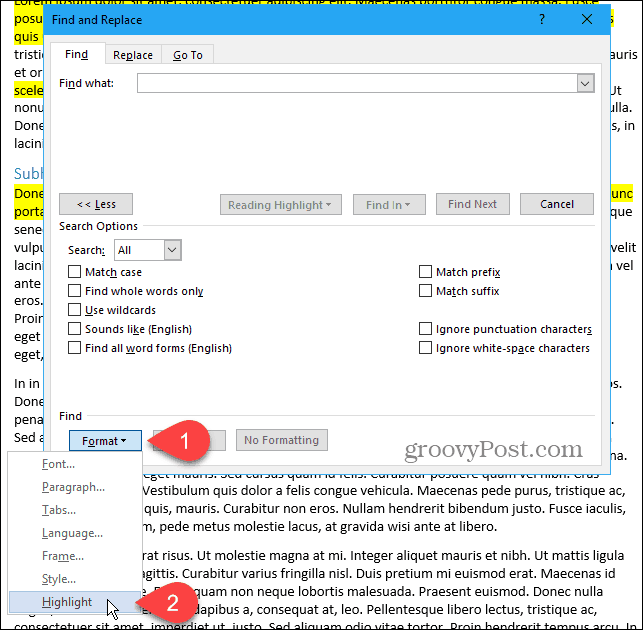
A evidentia se afișează ca Format sub Gaseste ce cutie.
Pentru a găsi și selecta tot textul evidențiat din document, faceți clic pe Gasit in și selectați Documentul principal.
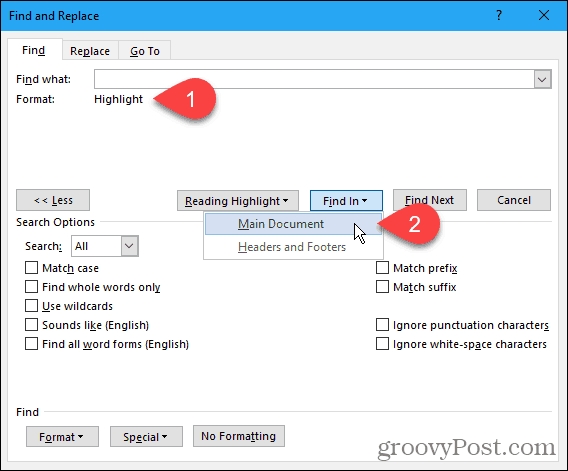
Word vă spune câte elemente evidențiate a găsit.
presa Esc sau faceți clic pe butonul X în colțul din dreapta sus al casetei de dialog pentru a o închide.
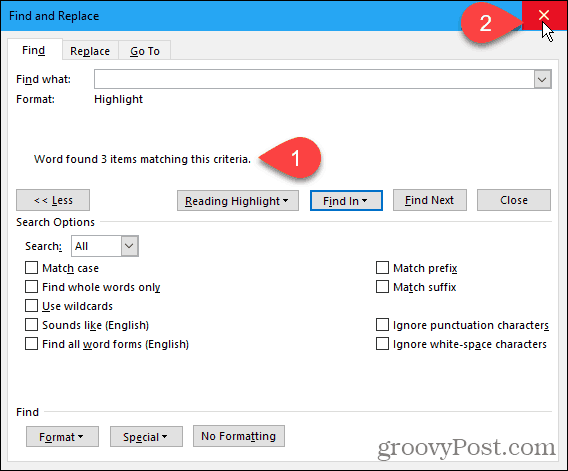
Toate blocurile dvs. de text evidențiat sunt selectate.
presa Ctrl + C pentru a copia textul selectat.
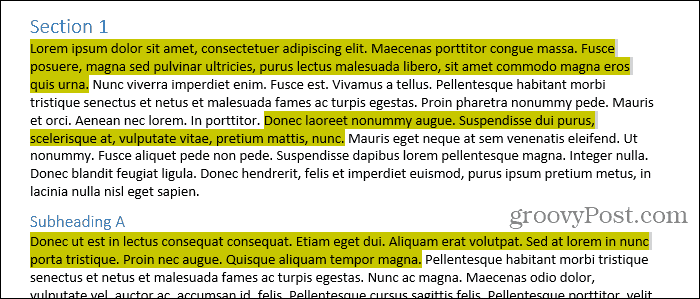
Lipiți textul selectat, evidențiat într-un alt document Word
Vom lipi textul într-un nou document Word.
Mergi la File> New> Document gol pentru a crea un document nou. Apoi, apăsați Ctrl + V pentru a lipi textul copiat.
Fiecare bloc separat de text este lipit pe o nouă linie.
În mod implicit, când lipiți textul copiat de pe orice document Word sau din orice alt program, formatarea vine automat cu acesta. Deci textul pe care tocmai l-ați lipit rămâne evidențiat.

Dacă nu doriți să păstrați evidențiarea pe textul lipit, puteți lipi doar textul fără formatare.
În loc să apese Ctrl + V pentru a insera textul copiat, faceți clic pe săgeata în jos de pe butonul Pastă butonul din secțiunea Clipboard din fila Acasă. Apoi apasa Păstrați numai text.
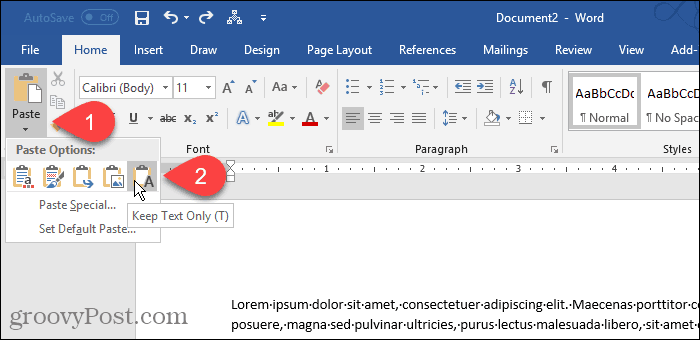
Puteți accesa de asemenea Păstrați numai text făcând clic pe butonul Opțiuni de lipit dacă nu l-ați dezactivat. Vă vom arăta într-un pic în care îl puteți activa și dezactiva Opțiuni de lipit buton.

Setați păstrați textul doar ca implicit
Dacă doriți să lipiți întotdeauna text ca text simplu folosind Ctrl + V, puteți să o setați ca acțiune implicită.
Faceți clic pe săgeata în jos a butonului Pastă buton și selectați Setați Pasta implicită.
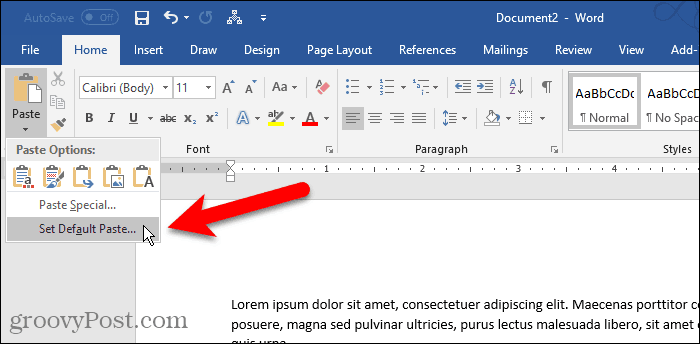
Clic Avansat în panoul din stânga de pe Opțiuni de cuvinte căsuță de dialog. În Tăiați, copiați și lipiți secțiunea din dreapta, selectați Păstrați numai text din oricare dintre primele patru Lipire liste derulante. În exemplul nostru, copiem și lipim între documente Word, astfel încât selectăm Păstrați numai text de la Lipirea dintre documente lista verticală.
După cum am menționat, formatarea textului este lăsată în afara lipirii doar ca text. Și pierdeți și imagini și legături.
Pentru explicații despre opțiunile disponibile pentru controlul formatării atunci când inserați text în Word, consultați articolul de asistență Microsoft.
Clic O.K pentru a închide Opțiuni de cuvinte căsuță de dialog. Acum puteți lipi textul evidențiat pe care l-ați copiat și acesta nu va fi evidențiat în noul document.
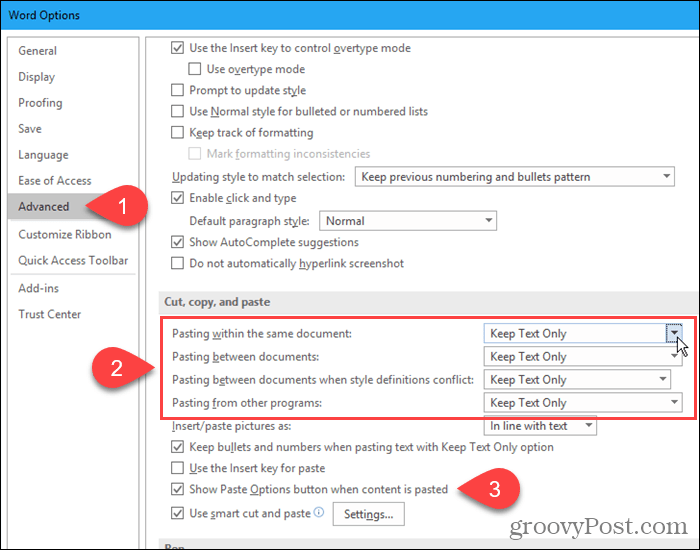
Lipiți textul colectat aproape oriunde
Nu trebuie să inserați textul copiat înun alt document Word. Puteți lipi textul în orice alt program care acceptă text, inclusiv în alte procesoare de text (cum ar fi LibreOffice), editori de text și programe de e-mail (cum ar fi Outlook și Thunderbird).
Evidențierea și copierea fericită!










Lasa un comentariu